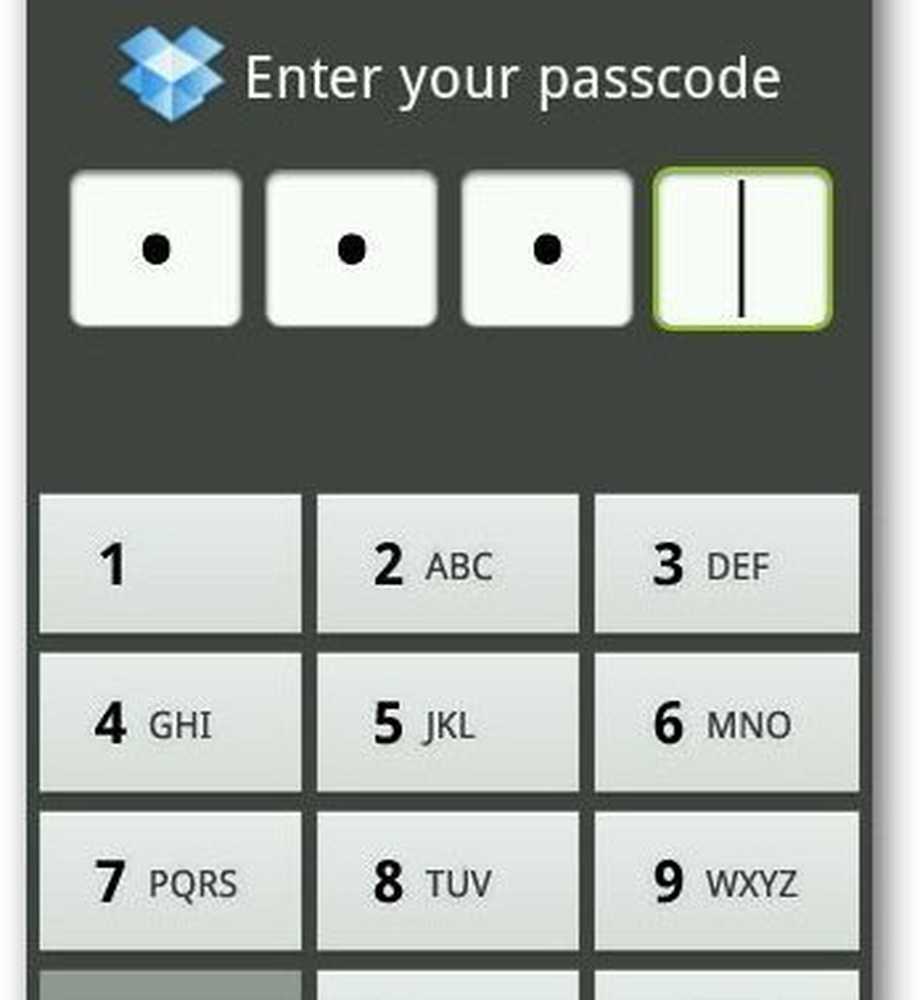Come proteggere e crittografare con password i documenti di Office

La procedura per la protezione e la crittografia della password dei documenti è esattamente la stessa per Word 2013, Excel 2013 e Powerpoint 2013, quindi dimostrerò il processo una sola volta utilizzando Word. Se ti imbatti in una domanda o problemi lungo il percorso, inserisci una nota nei commenti e farò il possibile per aiutarti.
Proteggere con password e crittografare i documenti Word 2013, Excel 2013 e Powerpoint 2013
Clicca su File.
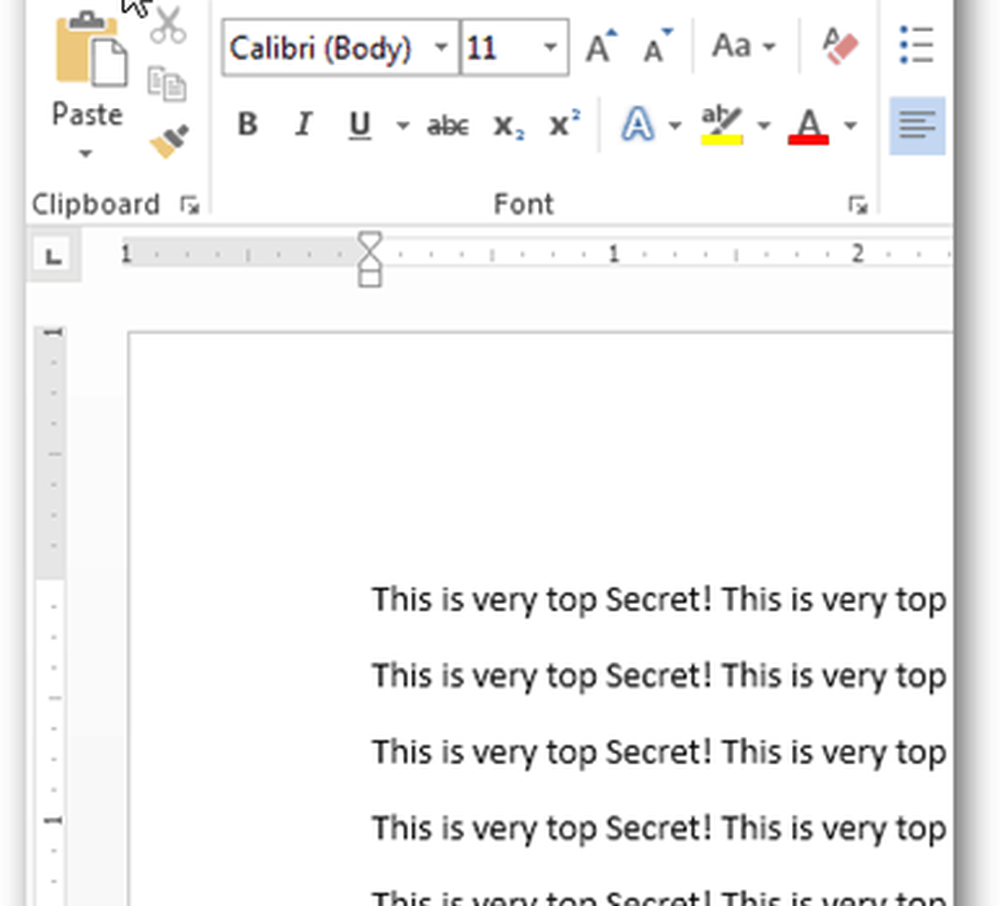
Sotto la scheda Informazioni, fai clic su Proteggi documento.
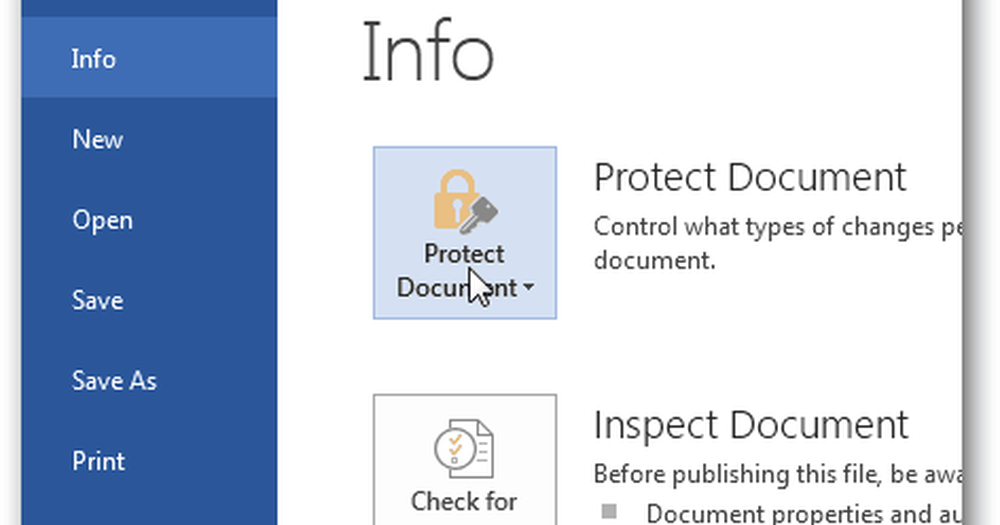
Ci sono diverse opzioni disponibili per proteggere il tuo documento, ma vogliamo semplicemente bloccarlo con Crittografia.
Fai clic su Cifra con password.
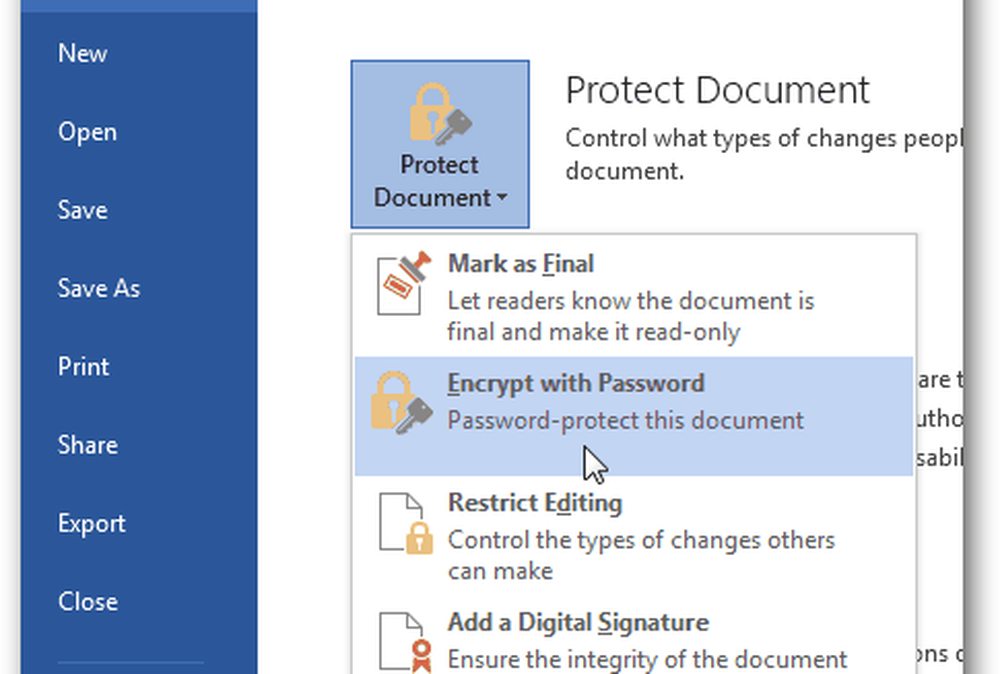
Immettere una password complessa quando richiesto e fare clic su OK.
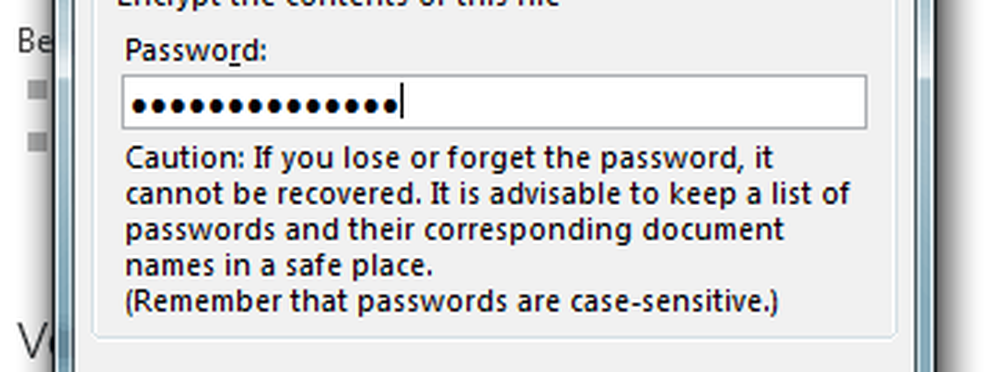
Word 2013 ti chiederà di confermare la tua password e al termine, verrai reindirizzato alla pagina Info che mostra che il documento è protetto e richiede una password per aprire.
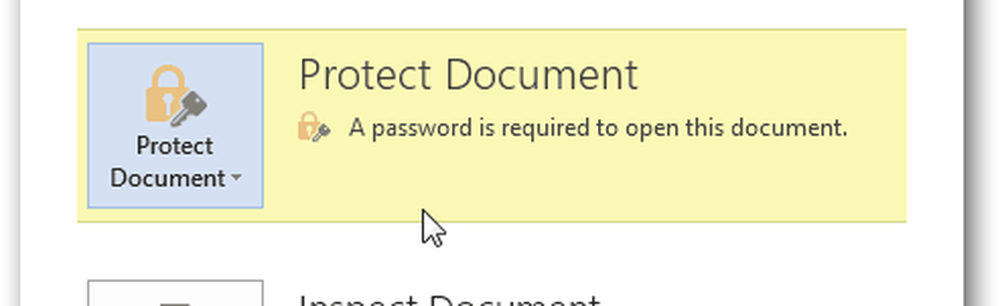
Se hai bisogno di decifrare il documento, basta ripetere il processo, rimuovere la password quando richiesto. Salvalo e sarai d'oro.